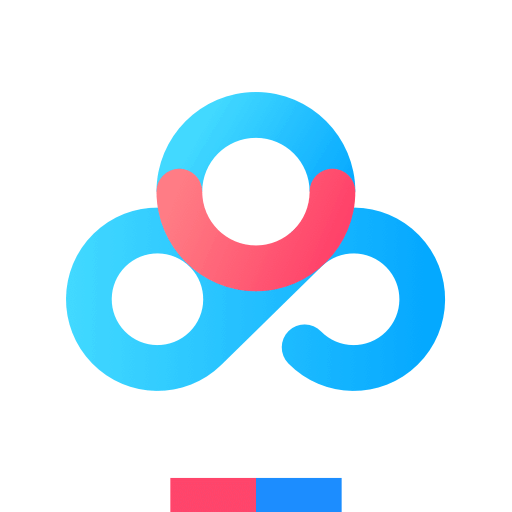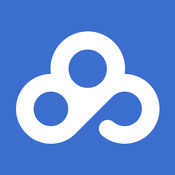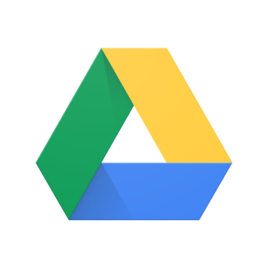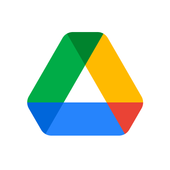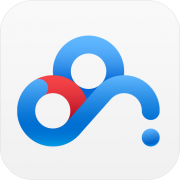《天翼云盘》私密空间密码设置方法
时间:2022-12-30 11:44:27
- 编辑:谷子
5555
很多小伙伴在使用天翼云盘的时候,会将一些比较重要的文件储存在私密空间,而且还会开启私密空间的密码。那么天翼云盘私密空间怎么设密码呢?下面小编就为大家带来了天翼云盘私密空间密码的设置方法介绍,希望对你有所帮助。
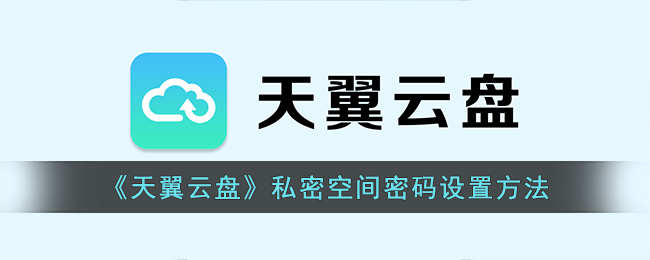
天翼云盘私密空间怎么设密码?
1、打开【天翼云盘】,切换到【我的】页签,点击【设置】进入。
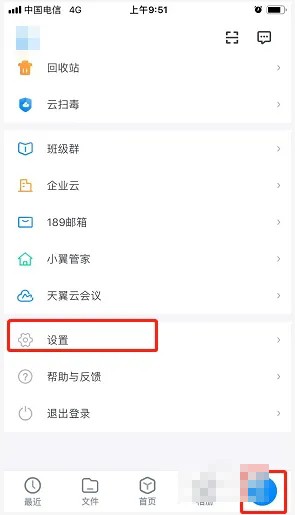
2、点击【账号与安全】进入。
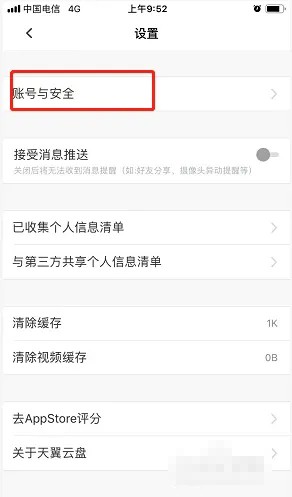
3、点击【私密空间设置】进入。
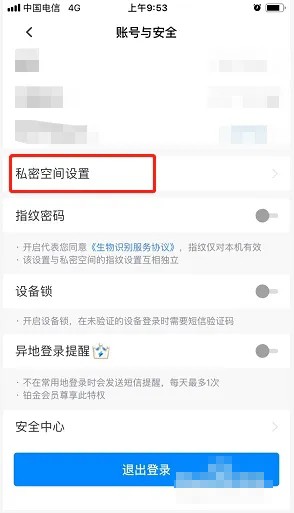
4、点击【设置私密空间密码】进入。

5、获取验证码,点击【确定】进入。

6、输入要设置的密码,点击【确定】即可完成。
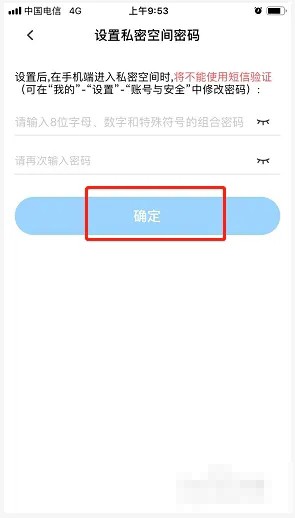
以上就是小编带来的天翼云盘私密空间怎么设密码?天翼云盘私密空间密码设置方法,更多相关资讯教程,请关注3DM手游网。
本文内容来源于互联网,如有侵权请联系删除。

相关攻略 更多+
类似软件 更多+
近期热门
更多+
热门礼包
更多+
原创推荐
更多+
-
《漫威终极逆转》评测:每局三分钟,随机又公平
手游评测 |廉颇
-
《逆水寒》手游2.0新赛年评测:国风朋克来袭
手游评测 |廉颇
近期大作
更多+
3DM自运营游戏推荐